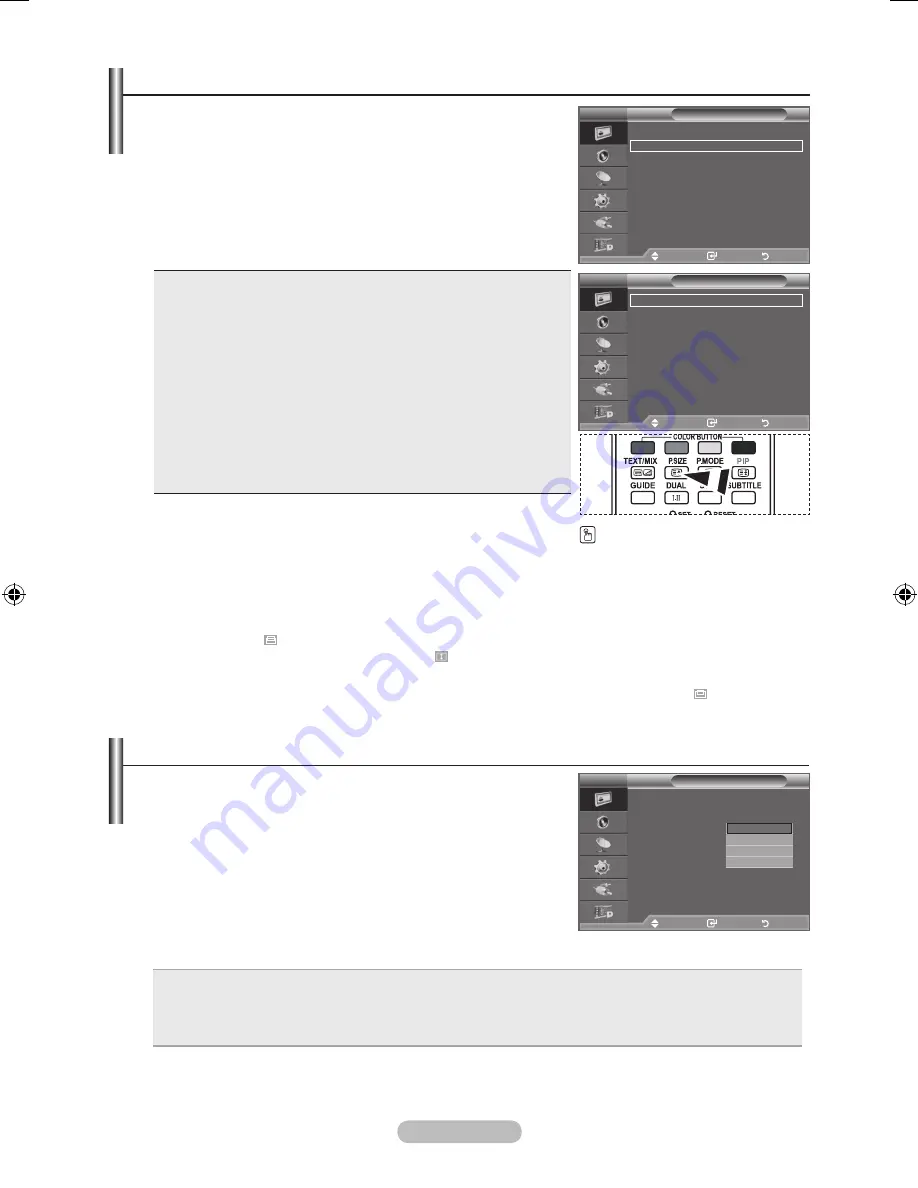
Nederlands -
Beeldformaat wijzigen
U kunt het beeldformaat selecteren dat het beste overeenkomt met
uw wensen.
.
Druk op de toets
MENU
om het menu weer te geven.
Druk op de toets
ENTER/OK
om “Beeld” te selecteren.
.
Druk op de toets
of
om “Formaat” te selecteren en druk op de
toets
ENTER/OK
.
.
Selecteer de gewenste optie door op de toets
of
te drukken.
Druk op de toets
ENTER/OK
.
.
Druk op de toets
EXIT
om het menu te verlaten.
Auto-breed:
hiermee wordt het beeldformaat automatisch aangepast
aan het beeldformaat “16:9”.
♦
::
Hiermee stelt u het beeldformaat in op 16:9, geschikt voor
dvd’s of breedbeelduitzendingen.
♦
Breedbeeldzoom:
hiermee vergroot u het formaat van het beeld
verder dan 4:3.
♦
Zoom:
hiermee vergroot u het 16:9-breedbeeldformaat (in verticale
richting) zodat het in het beeld past.
♦
::
Dit is de standaardinstelling voor een videofilm of bij normale
uitzendingen.
♦
Alleen scannen:
Gebruik de functie voor een volledig beeld dat niet is
bijgesneden wanneer de invoer HDMI (720p/1080i/
1080p) of Component (720p/1080i/1080p) is.
♦
De functie “Auto-breed” is alleen beschikbaar in de modus “TV”,
“DTV”, “Ext1”, “Ext2”, “AV” en “S-Video”.
In de pc-modus kunt u alleen de modus “16:9” en “4:3” aanpassen.
Afhankelijk van de ingangsbron kunnen de opties voor beeldformaat
variëren.
De beschikbare onderdelen kunnen verschillen afhankelijk van de
geselecteerde modus.
Zoom: Selecteer
door te drukken op de ◄ of ►toets. Gebruik de ▲ of ▼toets om het beeld naar boven
of naar beneden te verschuiven. Als u
, heeft geselecteerd, gebruik dan de ▲of ▼ toets om het
beeld in verticale richting te vergroten of verkleinen.
Breedbeeldzoom: verplaats het scherm omhoog of omlaag met de toets ▲ of ▼ nadat u
hebt
geselecteerd door op de toets ► of
ENTER/OK
te drukken.
➣
➣
➣
➣
➣
➣
U kunt deze opties selecteren
door op de toets
P.SIZE
op de
afstandsbediening te drukken.
De schermmodus selecteren
Wanneer u het beeldformaat op een TV met een breedte van
: instelt op Auto-breed, kunt u het gewenste beeldformaat
instellen op : WSS (Wide Screen Service) of niets. Omdat er
voor elk land in Europa een ander beeldformaat geldt, is deze
functie bedoeld om het juiste beeldformaat te kiezen.
.
Druk op de toets
MENU
om het menu weer te geven.
Druk op de toets
ENTER/OK
om “Beeld” te selecteren.
.
Druk op de toets
of
om “Schermmodus” te selecteren en
druk op de toets
ENTER/OK
.
.
Selecteer de gewenste optie door op de toets
of
te
drukken. Druk op de toets
ENTER/OK
.
:
: hiermee stelt u het beeld in op de 16:9-breedbeeldmodus.
Breedbeeldzoom
: hiermee vergroot u het formaat van het beeld verder dan 4:3.
Zoom
: hiermee vergroot u het beeld verticaal op het scherm.
:
: hiermee stelt u het beeld in op de normale 4:3-modus.
♦
♦
♦
♦
.
Druk op de toets
EXIT
om het menu te verlaten.
Deze functie is beschikbaar is de modus “Auto-breed”.
Deze functie is niet beschikbaar in de modi PC, Component of HDMI.
➣
➣
Beeld
Verpl
Enter
Terug
Meer
Formaat
: Auto-breed
Schermmodus :
:
Dig. ruisfilter
: Uit
Actieve kleuren : Uit
DNle
: Uit
00Hz Motion Plus : Laag
Reset
: OK
:
Breedbeeldzoom
Zoom
:
TV
Formaat
Auto-breed
:
Breedbeeldzoom
Zoom
:
Alleen scannen
Beeld
Formaat
: Auto-breed
Schermmodus : :
Dig. ruisfilter
: Auto
Actieve kleuren : Aan
DNle
: Aan
00Hz Motion Plus : Laag
Reset
: OK
Meer
Verpl
Enter
Terug
Verpl
Enter
Terug
TV
TV
BN68-01312B-00Dut.indd 18
2007-08-16 �� 5:23:49
Содержание LE40F8
Страница 322: ...Italiano 64 Diagrammi a blocchi ...
Страница 323: ...Questa pagina è stata lasciata intenzionalmente vuota ...






























